Povezava in konfiguracija projektorja BenQ

- 1092
- 154
- Ralph Price IV
Uvod
Benq je eden najbolj priljubljenih projektorjev na trgu. Proizvajalec proizvaja veliko modelov različnih destinacij, vključno s pisarniškimi, prenosnimi, za izobraževalne ustanove, pa tudi za domače kinematografije in celo igralne kinematografije. Vsi bodo lahko izbrali model za lastne potrebe in nastavitve.
Skoraj vsi modeli imajo nekaj skupnih lastnosti, od tehničnih lastnosti in končajo z metodami povezovanja in konfiguriranja. Večina projektorjev ima podoben meni, zato lahko po branju našega vodnika danes povežete in konfigurirate kateri koli Benq projektor.

Povezava z računalnikom
Kot en sam monitor
Začnimo z najpreprostejšim načinom, da projektor povežemo z računalnikom - kot en sam monitor. To pomeni, da namesto na zaslonu s tekočim kristalnim zaslonom prikažete video signal projektorju. Če želite to narediti, potrebujete:
- Prepričajte se, da so na voljo vsi potrebni kabli in konektorji in pravilno delujejo. Glede na to, koliko novega računalnika in katere video kartice je nameščen, se lahko povežete prek HDMI ali VGA. Seveda je bolje dati prednost HDMI, saj bo kakovost poslanega signala na najvišji ravni. Poleg tega se lahko celo zvok prenese, če ima projektor vgrajen zvočnik.
- Priključite kabel z računalniškim konektorjem in projektorjem z ustrezno stranko.
- Vklopite projektor in počakajte, da ne najde dohodnega video signala.
- Če projektor signala ne najde sami, na nadzorni plošči pritisnite gumb izvor ali gumb za izbiro določenega vmesnika, če ima vaš model ločene tipke za to.
- Običajno se težave z ločljivostjo okvirja ne pojavijo, če pa je slika videti raztegnjena ali majhne podrobnosti na njej izgledajo nečitko s predlaganega seznama, na katerem bo delo s projektorjem najbolj udobno.
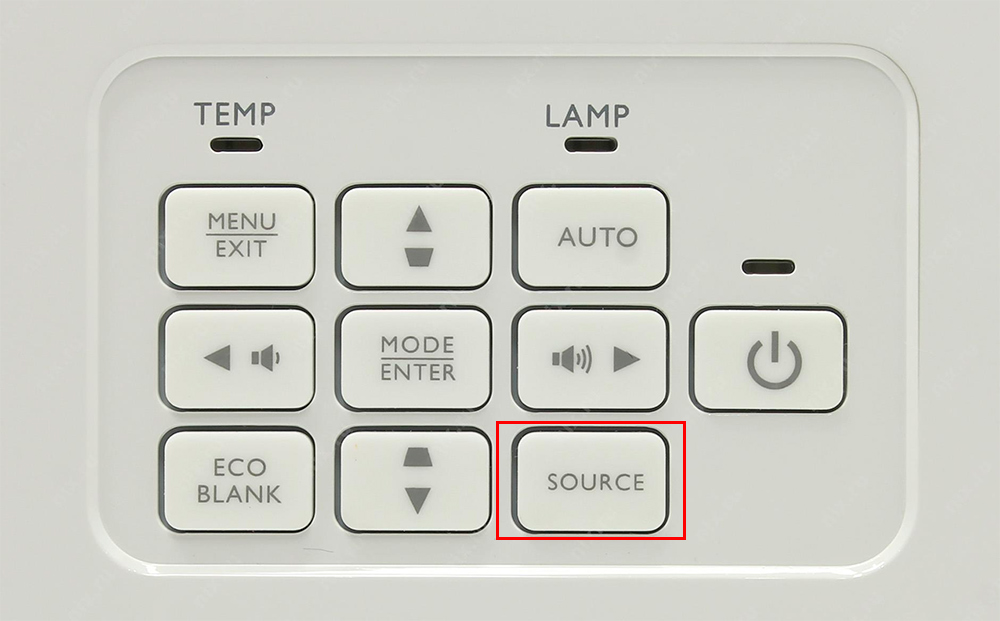
Če vira slike ne najdemo samodejno, ga namestite s pomočjo izvornega gumba
Kot dodaten monitor
Če uporabljate prenosnik ali računalniški zaslon, je majhen in želite prikazati sliko prek projektorja na veliko večjem zaslonu, jo povežite kot drugi zaslon. Kako narediti?
- Priključite projektor s pomočjo HDMI ali VGA.
- Pojdite na nastavitve zaslona Windows. V XP Za to morate na namizju klikniti desni gumb miške in izbrati "Lastnosti". V sistemu Windows 7 ali 8 - "Ločljivost zaslona".
- Vklopite hrano na projektor in videti morate, da je sistem določil drugi monitor. V sistemu Windows XP morate iti na zavihek »Parametri« v oknu Nastavitve zaslona, kliknite drugi monitor, nato rahlo vstavite kontrolno mesto nasproti točke »Razširi namizje na tem monitorju«, izberite njegovo ločljivost in nato kliknite gumb "Uporabi". V sistemu Windows 7 ali 8 morate izbrati tudi povezan drugi zaslon, po katerem je želena možnost povezave s seznama v meniju "Več zaslonov" "več zaslonov". Na koncu potrdite izbiro gumba "Uporabi". Pri delu z Windows 8.1 in 10 Samo pritisnite kombinacijo gumbov Win + P in v stranskem meniju izberite želeni način povezave. Če obstajajo težave z ločljivostjo, jih je mogoče popraviti v nastavitvah.
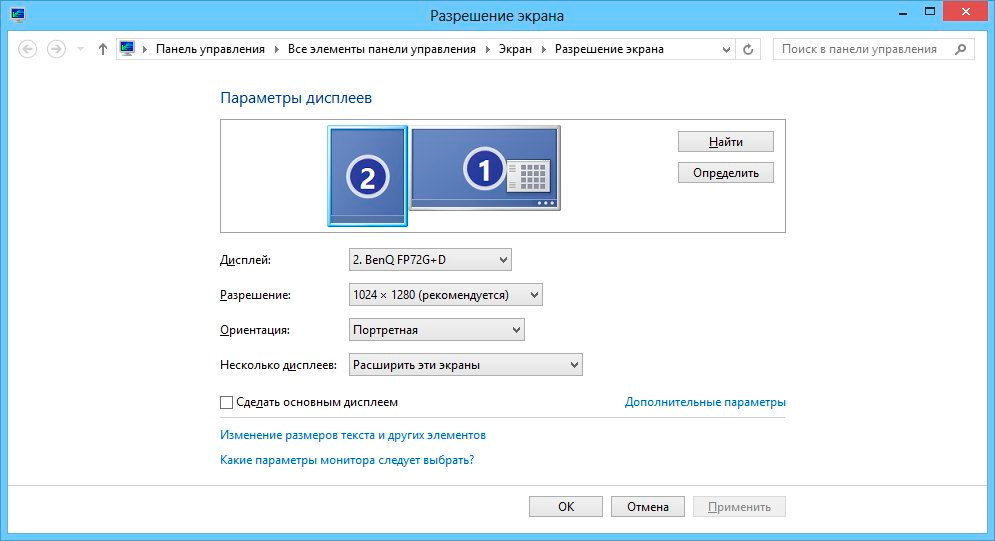
Izberite drugi zaslon in navedite način prikaza
Kaj pomeni vsak način povezave?
- Samo računalniški zaslon. Drugi zaslon se ne uporablja.
- Razširiti. Drugi zaslon je nadaljevanje prvega in če želite nekaj prikazati na njem, morate nanj povleči programsko okno.
- Podvoji (ponoviti). Na obeh zaslonih je prikazana ista slika.
- Samo drugi zaslon. Zaslon prenosnika ali prvi zaslon računalnika ni uporabljen, slika pa je prikazana samo na projektorju.
Povezava drugih virov video signala
Podobno lahko povežete katero koli drugo napravo za umik video. Če želite to narediti, lahko uporabite nove standarde HDMI ali VGA, kot tudi analogni vmesnik prejšnje generacije. Glavna stvar je, da opazimo osnovno načelo - povezava s pravilnimi konektorji.
Reprodukcija zvoka
Nekateri modeli projektorja BENC so zgradili -V zvočni zvočnik. Če želite predvajati zvok z njim, samo uporabite HDMI ali priključite zvočni taksi.
Nastavitve projektorja BenQ
Ko smo ugotovili, kako povezati projektor BenQ, pojdimo na njegovo konfiguracijo. Meni nastavitve so razdeljeni v več skupin, razdeljenih z zavihki: osnovne in razširjene slike ali nastavitve prikaza, nadzor projekcije, nastavitve sistema, razširjene nastavitve in splošne informacije. Zadnji zavihek je velike informativne narave in praktično ne vpliva na delo projektorja.
Premik po meniju je zelo preprost z nadzorno ploščo. Prevod v ruščino je zelo kakovosten, verjetno ne boste imeli vprašanj, tudi ko bodo našli nekatere okrajšave. Pisava je velika in berljiva, kar ne more, ampak kot ljudje, ki imajo težave. Meni se pokliče s pritiskom posebnega gumba na oddaljeni nadzorni plošči. Zdaj bodite pozorni na osnovne nastavitve projektorja za udobno ogled.
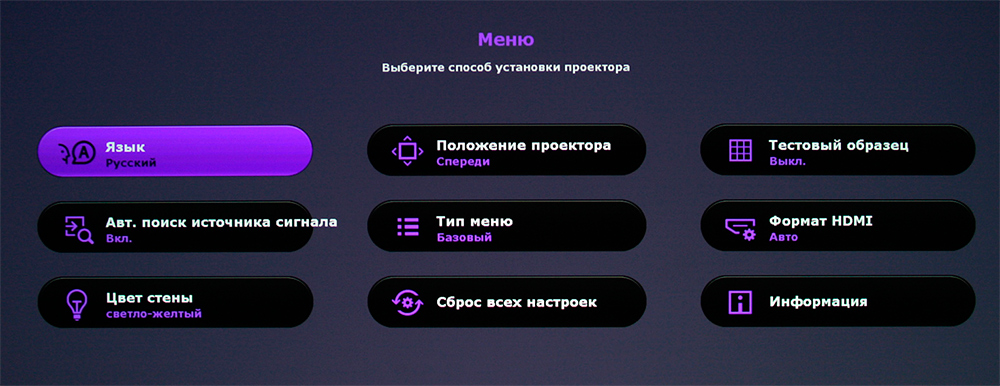
Naprava ima intuitiven meni
Nastavitev slike
Če namestite multimedijski projektor na strop. Če želite obrniti sliko 180 stopinj, morate iti na zamenjavo sistemskih nastavitev - položaj projektorja. Tukaj izberite parameter "spredaj - strop" ali podobno. Po tem bo slika takoj prikazana po pričakovanjih.
Poleg tega lahko pri elementih "Prikaži" ("slika") in "razširjene nastavitve prikaza" ("Nastavitve razširjenih slik") uredite z naslednjimi parametri:
- Oblika videoposnetka.
- Svetlost, kontrast, barva, ton in ostrina.
- Črna raven. Ta parameter je treba nastaviti na 0 in se nikoli več ne spremeni.
- Nadzor ostrine. Vam omogoča natančno zatiranje tujega hrupa, pa tudi natančnejši prikaz majhnih delov.
- Barvita temperatura. Omogoča konfiguracijo razmerja barv za bolj udobno gledanje v različnih obdobjih dneva.
V tem razdelku parametrov so lahko prisotne točke, značilne za posebne modele projektorjev. Svetujemo vam, da jih konfigurirate šele po natančnem preučevanju upravljanja uporabnikov.
Upravljanje projekcije
Od tega parametra je odvisno, kako boste videli sliko na zaslonu. Ne pozabite tudi, da ima večina projektorjev BenQ zamah. To je lahko koristno, če okvir ne sovpada z zaslonom. Pravilno konfigurirana naprava prikaže sliko brez izkrivljanja. Poleg tega lahko konfigurirate naslednje parametre:
- Format. Izbira je na voljo za izbiro strani 4: 3, 16: 9, pa tudi nabiralnik in nekatere druge, če so predstavljeni v vašem modelu projektorja. Poleg tega lahko kontipresijo konfigurirate 16: 9 do 4: 3 in sliko raztegnete v nasprotni smeri.
- Trapezidalnost. Konfigurirajte odstopanje z navpičnim in vodoravnim v meniju projektorja. Še posebej je priročno pri namestitvi stropa, kdaj se povzpne pod stropom, da ročno konfigurirate nameščeni projektor, ni zelo priročno.
- Nastavitev območja, ki ne dela. Vam omogoča zmanjšanje popačenja vzdolž robov zaslona z rezanjem okvirja.
Sistemske nastavitve
V tem razdelku menija projektorja lahko konfigurirate naslednje parametre:
- Jezik. Privzeto imajo projektorji, prodani v Rusiji, ruski meni, lahko ga spremenite v drugega.
- Začetni zaslon. Sliko, ki jo boste videli, ko je vklopljen projektor.
- Položaj projektorja. Kot že omenjeno, vam omogoča, da izberete, kako natančno je nameščen projektor in ustrezno obrnete sliko.
- Časovnik spanja. Samodejno zaustavitev po nekem obdobju nedelovanja.
- Barva ozadja. Če ne bo signala, boste videli neprekinjeno barvo.
- Vir signala. Izbor vmesnika, ki ga prihaja video signal.
- Samodejno iskanje vira signala.
V meniju razširjene nastavitve lahko dodatno konfigurirate:
- Nastavitve svetilke.
- Nastavitve
- Hitrost prenosa.
- Način visokih višin. Vredno je aktivirati, če živite na gorskem območju na nadmorski višini več kot 1500 metrov nadmorske višine.
- Varnostne nastavitve.
- Omrežne nastavitve.
Zaključek
Ni težko povezati in konfigurirati proizvodnega projektorja za proizvodnjo BenQ. Če imate vprašanja, jih vprašajte v komentarjih ali se obrnite na naše mojstre, tako da pokličete navedeni telefon.
- « Kako konfigurirati usmerjevalnik UPVEL
- Oglejte si in čiščenje vsebine medpomnilnika Windows Exchange »

